La accesibilidad cognitiva es importante para que todas las personas puedan informarse, disfrutar una lectura, comprender y navegar en una web. Para que esto sea posible, desde las organizaciones podemos tener en cuenta algunas pautas simples sobre accesibilidad. A continuación compartimos una guía que podés descargar con los aspectos básicos.
Contacto: Fundación QUALIS/InventivaOrganización: Fundación QUALIS/Inventiva
Lugar donde se desarrolla: Virtual
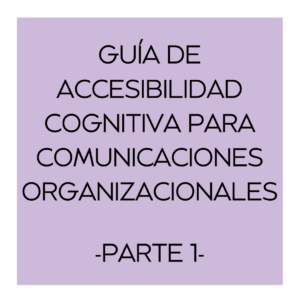
La accesibilidad cognitiva busca que la información y los entornos sean comprensibles y utilizables para todas las personas.
Es importante que todas las organizaciones implementen estrategias de accesibilidad cognitiva en sus comunicaciones diarias para asegurar que todos los públicos puedan entender y participar.
Por eso es importante tener presente algunas pautas al momento de comunicar.
¿Cómo podemos hacer más accesibles nuestras publicaciones?
¿Qué tener en cuenta al momento de escribir para que el texto sea fácil de entender?
¿Qué detalles podemos tener en cuenta para que nuestras reuniones virtuales sean más accesibles?
A continuación compartimos algunas de las pautas básicas más importantes para hacer, cada día, una comunicación más accesible.
Vas a encontrar algunos de los puntos principales para una comunicación accesible al momento de crear documentos, presentaciones, reuniones virtuales o apps.
Antes, compartimos la Guía sobre Comunicaciones accesibles, para que puedas descargarla
Cómo hacemos una comunicación accesible: puntos importantes a tener en cuenta:
ACCESIBILIDAD EN LOS TEXTOS:
1. Simplicidad y claridad del lenguaje:
- Utilizar un lenguaje sencillo y directo, evitando tecnicismos o jerga especializada.
- Frases cortas y estructuradas de forma lógica.
- Evitar oraciones compuestas o con subordinadas complejas.
- Utilizar un vocabulario común y conocido por el público objetivo.
- Definir términos específicos o poco conocidos.
- Crear lisas para enumerar 3 o más elementos
- No usar punto y coma (;)
- Evitar caracteres especiales (%,&””).
- Separar cada idea con un punto.
- No abusar de las mayúsculas
- Evitar siglas y abreviaturas.
- Evitar palabras en otro idioma
- Evitar adverbios-mente.
- Escribir los números en cifra.
- Mejor números cardinales Ejemplo: 2 que segundo
- Escribir las fechas completas.
- Evitar dos o más verbos en una misma frase.
2. Presentación del documento
- Dividir el texto con títulos y subtítulos. Evitar una estructura con más de 3 niveles.
- Escribir cada capítulo o subtema en una página nueva.
- Evitar dividir un bloque de texto en varias páginas.
- Evitar colocar títulos en sentido vertical.
- Mantener una longitud de línea homogénea.
- No dividir los sintagmas en líneas diferentes.
- Usar un interlineado de 1,5.
- Alinear texto a la izquierda, sin justificar.
3. Diseño y organización
- Utilizar un diseño limpio, ordenado y con suficiente espacio en blanco.
- Aplicar jerarquías visuales claras para destacar los elementos importantes.
- Utilizar colores contrastantes y legibles.
- Evitar el uso excesivo de mayúsculas, negrita o cursiva.
- Asegurar que el texto tenga un tamaño de letra adecuado y legible.
- Usar una fuente de tamaño entre 12 y 16
- Usar fondo de color liso.
3.1- Sobre el contraste
- Siguiendo las normas WCAG y sus indicaciones sobre el contraste, donde AAA es el nivel más óptimo, y AA es aceptable:
- Para lograr un contraste nivel AAA, tanto los textos como las imágenes deben alcanzar un ratio de 7:1. Con la excepción del texto grande (mínimo 4.5:1) o los logotipos.
- El contraste mínimo para lograr una accesibilidad moderada se da a partir de 4.5:1
3.2- Herramientas para medir el contraste
- Para evaluar si nuestra paleta logra el contraste mínimo para cumplir las reglas de accesibilidad podemos hacer uso de algunas herramientas como:
- Color contraste de la WCAG
- Herramienta de la WebAIM
- Área de accesibilidad de Adobe Colors
4. Recursos visuales
- Incluir imágenes, fotografías o pictogramas que complementen el texto y faciliten la comprensión.
- Utilizar imágenes de alta calidad y con buen contraste.
- Asegurar que las imágenes sean descriptivas y representen fielmente el contenido del texto.
- Agregar leyendas alternativas (alt text) a las imágenes para personas con discapacidad visual.
5. Formatos accesibles: PDF, Word
- Para que los documentos generados sean accesibles es importante que estén jerarquizados: títulos, subtítulos, apartados.
- Incorporar textos alternativos claros en los enlaces.
- Si las imágenes son sólo ilustrativas, no colocar texto alternativo.
5.1 Documentos word accesibles antes de convertirlos a PDF
- Diseñar los documentos con estilos que le dan estructura. Cabeceras, pies, títulos, viñetas.
- Colocar textos alternativos a las imágenes. Para hacerlo, hacer clic sobre la imagen e ir a formato de imagen y luego a texto alternativo.
- Ubicar las imágenes alejadas del texto.
- Para agregar columnas usar el comando de columnas de Word.
- Agregar descripciones significativas a los enlaces evitando usar el “hacer clic acá”.
- Al finalizar, utilizar el Comprobador de Accesibilidad antes de guardarlo como PDF.
- Para los PDF, utilizar la herramienta Acrobat para verificar la accesibilidad.
- Ofrecer los contenidos en diferentes formatos, como texto plano, audio o video.
- Utilizar subtítulos o transcripciones para los contenidos audiovisuales.
6. Reuniones virtuales
- Compartir una agenda clara con anticipación a la reunión.
- Utilizar plataformas de videoconferencia accesibles que permitan la participación de personas con discapacidad auditiva o visual.
- Facilitar la participación activa de todos los asistentes, utilizando herramientas como chats o encuestas.
- Grabar la reunión y compartir la grabación con los participantes.
- 6.1 Accesibilidad en la plataforma Meet (Google).
- Activar los subtítulos automáticos. Activar la función Grabar subtítulos para compartirlos luego.
- Se puede activar la función de transcripción de la reunión. Para activarla ir a Actividades, transcripciones, iniciar transcripción, iniciar.
6.2 Accesibilidad en la Plataforma Zoom
- Activar subtítulos automáticos
- Silenciar a los participantes antes de comenzar
- Tener en cuenta que los lectores de pantalla leen lo escrito en el chat. Si entre los participantes hay un usuario de lector de pantalla, puede ser de utilidad compartir un nro de whatsapp al iniciar para que envíen mensaje privados a un moderador en lugar de usar la herramienta chat.
- El anfitrión puede fijar uno o varios videos . Por ejemplo el del intérprete en lengua de señas o de quien esté hablando. También puede habilitar para que los participantes fijen sus propios videos.
7. Presentaciones accesibles: Power Point y Presentaciones de Google
- Seleccionar plantillas de estructura simple y con el contraste adecuado de colores.
- Seleccionar una tipografía sencilla, sin serifa.
- Incorporar poco texto en cada diapositiva.
- Usar tamaño de fuente entre 28 y 32 puntos y alinear el texto a la izquierda.
- IMÁGENES: Incorporar imágenes que representen la idea que se desea transmitir.
- Incorporar texto alternativo a las imágenes
- VIDEOS: Los videos deben contar con subtítulos
- También se puede incorporar un recuadro con la descripción de las imágenes más importantes.
- ENLACES: los enlaces deben contener información clara que refieran hacia dónde dirigen. Para eso, se debe añadir el texto alternativo. Evitar las descripciones tales como: hacé clic acá. En cambio, dar indicaciones sobre la página de destino.
- Orden de lectura: utilizar la estructura predeterminada: título, subtítulo, etc.
- Se recomienda utilizar la herramienta para comprobar la estructura:
- En Power point: en recuadro “Dibujo”- “Organizar”- “Panel de selección”
- Presentaciones de Google: seleccionar el objeto que se quiere organizar. Luego ir a Menú “Estructura”- “Ordenar”.
8. Canva
- Utilizar plantillas y elementos visuales accesibles dentro de Canva.
- Asegurar que el texto tenga un contraste adecuado y sea legible.
- Utilizar colores que no generen cansancio visual.
- Agregar descripciones a las imágenes y elementos gráficos.
9. Accesibilidad digital
Muchas veces, las personas con discapacidad encuentran dificultades para acceder al mundo digital, especialmente si las webs o apps no están adaptadas a los requerimientos o no han sido diseñadas siguiendo las pautas de accesibilidad.
Existen unas directrices que especifican estas pautas básicas para que el mundo digital sea accesible: son la WCAG.
Las WCAG son recomendaciones para que la transmisión de información sea comprensible para todas las personas y abarca áreas amplias.
Algunos de los puntos principales son:
- Asegurar que el contraste de los elementos que forman parte de la aplicación sea el correcto. Con esto no solo se mejora la visibilidad sino que el contenido se vuelve más atractivo.
- Los textos deben poder redimensionarse, al igual que las imágenes.
- Todos los métodos de interacción tales como enlaces, botones, formularios, etc deben ser visibles, fáciles de ubicar y operativos, es decir, que se pueda acceder a ellos mediante diferentes métodos de entrada: teclado, táctil, comando de voz.
- Aportar la información precisa: esto signidfica que es importante facilitar la navegación con instrucciones claras. Ello incluye mensajes de error, etiquetas informativas, descripción de enlaces y patrones homogéneos de navegación.
- Incorporar subtítulos y transcripciones para el contenido multimedia.
Conclusión
La implementación de estrategias de accesibilidad cognitiva en las comunicaciones de las organizaciones es fundamental para garantizar la inclusión y participación de todos los públicos.
Esta guía proporciona un marco de referencia para comenzar a aplicar estas estrategias en las publicaciones diarias, presentaciones, reuniones virtuales y herramientas de diseño básicas como Canva.
Por último, es importante recordar que la accesibilidad cognitiva es un proceso continuo que requiere de compromiso y constante evaluación y revisión.
Fuentes recomendadas para agregar puntos extra:
- Guía de Buenas Prácticas en Accesibilidad Cognitiva: https://www.argentina.gob.ar/sites/default/files/2023/12/guia_de_accesibilidad_cognitiva.pdf
- https://www.descubreme.cl/wp-content/uploads/2020/08/Gu%C3%ADa-para-hacer-presentaciones-accesibles-VF.pdf
- Pautas WCAG 2.1:https://www.w3.org/TR/WCAG21/
- Paletas de color accesible para tu interfaz con la WCAG
- https://appmarketingnews.io/como-garantizar-la-inclusion-y-accesibilidad-en-apps/
